قم بفتح جميع أجهزة iPhone/iPod/iPad الخاصة بك عن طريق مسح رمز المرور وإزالة معرف Apple بالكامل.
كيفية تجاوز Face ID ورمز المرور على iPhone 16
ربما توافق على أن ميزة Face ID في iPhone هي واحدة من أكثر ميزات إلغاء القفل ملاءمة مقارنة بالطريقة التقليدية لإدخال رمز المرور لإلغاء قفل جهاز iPhone الخاص بك. ومع ذلك، قد يتم حظرك أحيانًا من جهازك بسبب خلل في ميزة Face ID. قد تحتاج إلى تجاوز ميزة Face ID على iPhone. والأسوأ من ذلك أنك تنسى رمز المرور الخاص بك! وبالتالي، لمساعدتك في التغلب على هذه المشكلة، تتضمن هذه المقالة 3 طرق فعالة لتجاوز ميزة Face ID على iPhone! استكشفها الآن!
قائمة الدليل
هل من الممكن تجاوز خاصية Face ID على iPhone بدون كلمة مرور؟ الطريقة النهائية لتجاوز خاصية Face ID على iPhone 16 بسهولة كيفية تجاوز Face ID على iPhone عبر iTunes على Windows/Mac خطوات تفصيلية لتجاوز Face ID ورمز المرور باستخدام Apple ID الأسئلة الشائعة حول كيفية تجاوز Face ID على iPhone 16هل من الممكن تجاوز خاصية Face ID على iPhone بدون كلمة مرور؟
هل من الممكن تجاوز ميزة Face ID على iPhone دون كلمة مرور؟ توفر ميزة Face ID مصادقة آمنة يتم تمكينها بواسطة نظام كاميرا TrueDepth مع التقنيات الحديثة لرسم خريطة دقيقة لوجهك. بمجرد استخدام هذه الميزة، لن تحتاج بعد الآن إلى إدخال كلمة المرور الخاصة بك فقط لفتح قفل iPhone الخاص بك. ومع ذلك، يجب عليك تعيين كلمة مرور كخيار إلغاء قفل احتياطي إذا لم يعمل Face ID.
هل من الممكن تجاوز Face ID على iPhone بدون كلمة مرور؟ الإجابة هي لا. إذا فشل Face ID في العمل، فستكون كلمة المرور هي التالية في الترتيب. إذا نسيت كلمة المرور، فلن تتمكن من إلغاء قفل iPhone الخاص بك. باختصار، لا يمكنك الوصول إلى iPhone الخاص بك بدون Face ID أو كلمة مرور. نظرًا لأن الأمر يسير على هذا النحو، فأنت بحاجة إلى معرفة كيفية تجاوز Face ID على iPhone الخاص بك لإلغاء قفله.
الطريقة النهائية لتجاوز خاصية Face ID على iPhone 16 بسهولة
بعد قراءة الجزء أعلاه، ربما تتخيل نفسك غارقًا في اليأس. حسنًا، توقف عن هذا! تمامًا مثل ما ذكر أعلاه، هناك 3 طرق فعّالة لتجاوز Face ID ورمز المرور على iPhone 11/12/13/14/15! أحدها هو استخدام ميزة Face ID المتقدمة. 4 برنامج ايزي سوفت لفتح قفل الايفون أداة! تستطيع هذه الأداة تجاوز ومسح أي شكل من أشكال ميزات الأمان، سواء Face ID أو Touch ID أو Apple ID، على جهاز iPhone الخاص بك بأمان ومساعدتك في الوصول إليه مرة أخرى. علاوة على ذلك، يمكنها فتح قفل جهاز iPhone الخاص بك المقفل بسبب الشاشات المكسورة أو نسيان كلمات مرور الشاشة أو قيود وقت الشاشة وغيرها من السيناريوهات. علاوة على ذلك، تدعم هذه الأداة واجهة بديهية وميزات سهلة الاستخدام تجعلك تنهي عملية تجاوز Face ID في غضون دقائق قليلة!

القدرة على إزالة معرف Apple ومعرف iCloud وإيقاف تشغيل Find My iPhone وما إلى ذلك.
قم بإزالة قيود وقت الشاشة عند نسيان كلمة مرور وقت الشاشة.
قم بإزالة حالة التعطيل وتنشيط جهاز iPhone الخاص بك كجهاز جديد.
يدعم تقريبًا جميع إصدارات iPhone من iPhone 4 إلى iPhone 16.
100% آمن
100% آمن
كيفية تجاوز Face ID على iPhone 11/12/13/14/15 باستخدام أداة 4Easysoft iOS Unlocker:
الخطوة 1تحميل وتثبيت 4 برنامج ايزي سوفت لفتح قفل الايفون قم بتشغيل الأداة على جهاز الكمبيوتر الذي يعمل بنظام Windows أو Mac. ثم قم بتشغيل الأداة، وانقر فوق خيار "Wipe Passcode"، وقم بربط جهاز iPhone بالكمبيوتر عبر سلك USB. بعد ذلك، خذ بعض الوقت لقراءة المعلومات، ثم انقر فوق زر "ابدأ".

الخطوة 2بمجرد أن تقوم الأداة بفحص جهاز iPhone الخاص بك، سيتم عرض المعلومات الخاصة بجهازك على واجهتها. تحقق من المعلومات المعروضة وانتقل إلى العملية التالية بالنقر فوق الزر "ابدأ".

الخطوه 3بعد ذلك، انتظر حتى تنتهي الأداة من التنزيل. بمجرد الانتهاء، أدخل "0000" لتأكيد العملية، وحدد زر "فتح القفل" لبدء عملية مسح Face ID. هذا كل شيء! هذه هي كيفية تجاوز Face ID على iPhone 16 باستخدام 4Easysoft iPhone Unlocker.

كيفية تجاوز Face ID على iPhone عبر iTunes على Windows/Mac
هناك طريقة أخرى يمكنك القيام بها لتجاوز Face ID على جهاز iPhone الخاص بك وهي استخدام iTunes. يدعم iTunes ميزة الاستعادة التي تمكنك من إزالة بيانات مختلفة على جهاز iPhone الخاص بك، بما في ذلك كلمات مرور شاشة القفل، مثل Face ID. باستخدام هذه الطريقة، تُتاح لك أيضًا فرصة لإعداد جهاز iPhone الخاص بك مرة أخرى. ومع ذلك، لن يعمل هذا إلا إذا قمت بمزامنة جهاز iPhone الخاص بك مع iTunes. إذا قمت بذلك، فإليك الخطوات التي توضح لك كيفية تجاوز Face ID على جهاز iPhone باستخدام iTunes:
الخطوة 1الرجاء تثبيت أحدث إصدار من iTunes على جهاز الكمبيوتر الخاص بك، وتشغيله، وربط جهاز iPhone بالكمبيوتر باستخدام كابل USB. بعد ذلك، انتقل إلى iTunes، وحدد علامة التبويب "الملخص"، وانقر على زر "استعادة iPhone".
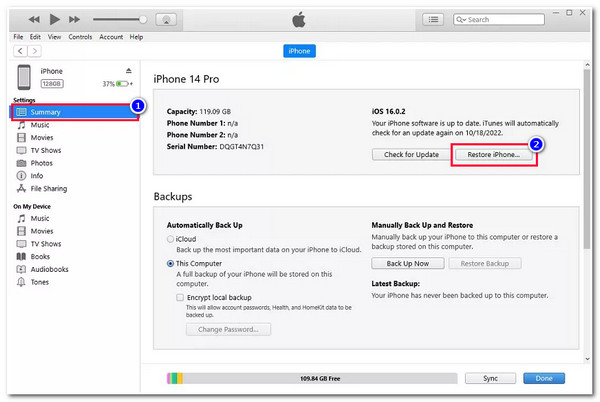
الخطوة 2بعد ذلك، أكِّد اختيارك على صندوق البريد وانتظر حتى ينتهي برنامج iTunes من عملية الاستعادة. بمجرد الانتهاء، يمكنك الوصول إلى جهاز iPhone الخاص بك وإعداد كل شيء مرة أخرى، وهذا كل شيء! هذه هي الطريقة التي يمكنك بها تجاوز ميزة Face ID على جهاز iPhone باستخدام iTunes.
خطوات تفصيلية لتجاوز Face ID ورمز المرور باستخدام Apple ID
الخيار الأخير الذي يمكنك القيام به لتجاوز Face ID ورمز المرور لجهاز iPhone الخاص بك هو استخدام التفاح معرفمن خلال هذه الطريقة، لن تحتاج إلى استخدام جهاز كمبيوتر أو أداة خارجية، حيث يمكنك القيام بجميع عمليات تجاوز Face ID ورمز المرور باستخدام جهاز iPhone الخاص بك فقط. ومع ذلك، يجب التأكد من أنك تستخدم حاليًا جهاز iPhone يعمل بنظام التشغيل iOS 15.2 أو إصدار أحدث ومتصل بشبكة Wi-Fi أو اتصال خلوي. إذا لم يكن الأمر كذلك، فلن تعمل هذه الطريقة من جانبك. الآن، كيف يمكنك تجاوز Face ID على جهاز iPhone باستخدام Apple ID؟ إليك الخطوات التي يجب عليك اتباعها:
الخطوة 1على شاشة قفل جهاز iPhone الخاص بك، أدخل رمز مرور خاطئًا عدة مرات حتى تظهر شاشة "iPhone غير متاح أو قفل أمان أسود" على جانبك.
الخطوة 2بعد ذلك، توجه إلى الزاوية اليمنى السفلية من الشاشة، وانقر على خيار "مسح iPhone"، وأدخل "معرف Apple وكلمة المرور" الخاصين بك.
الخطوه 3بعد ذلك، انتظر حتى تتم إعادة تعيين جهاز iPhone الخاص بك، وبعد ذلك يمكنك إعداده مرة أخرى دون الحاجة إلى استخدام Face ID القديم ورمز المرور. بعد ذلك، هذا كل شيء! هذه هي الطريقة التي يمكنك بها تجاوز Face ID على جهاز iPhone باستخدام Apple ID الخاص بك.
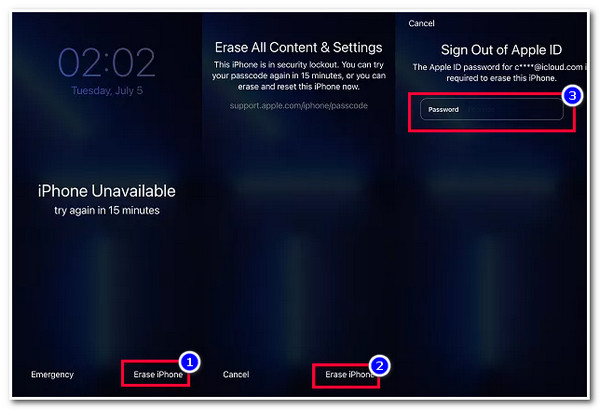
الأسئلة الشائعة حول كيفية تجاوز Face ID على iPhone 16
-
1. كيفية تجاوز Face ID على iPhone 13؟
لتجاوز ميزة Face ID في هاتف iPhone 13، يمكنك استخدام iTunes. للقيام بذلك، أوقف تشغيل هاتف iPhone 13 وادخل وضع الاسترداد. ثم توجه إلى iTunes على جهاز الكمبيوتر الخاص بك، وحدد زر iPhone 13، وحدد خيار الاستعادة، وانتظر حتى يقوم iTunes بالباقي.
-
2. هل يؤدي استعادة جهاز iPhone الخاص بي على iTunes إلى حذف جميع البيانات المخزنة على جهاز iPhone الخاص بي؟
نعم، يقوم iTunes بحذف جميع معلومات وإعدادات جهاز iPhone الخاص بك بمجرد إجراء عملية استعادة عليه. ولكن إذا كنت تقوم بعمل نسخة احتياطية لجهاز iPhone الخاص بك باستمرار باستخدام iTunes، فيمكنك استعادة هذه النسخة الاحتياطية للحصول على هذه المعلومات والإعدادات مرة أخرى.
-
3. ما الذي يمكنني استخدامه كبديل لـ iTunes إذا كنت أستخدم جهاز Mac مع macOS Catalina أو إصدار أحدث؟
لا يتوفر تطبيق iTunes رسميًا على أحدث إصدار من نظام التشغيل Mac، مثل macOS Catalina أو Sequoia الأحدث. في هذه الحالة، يمكنك استخدام Finder كبديل لتجاوز Face ID وكلمة المرور على جهاز iPhone الخاص بك.
خاتمة
ها أنت ذا! هذه هي الطرق الثلاث الفعّالة لتجاوز ميزة Face ID على iPhone! باستخدام هذه الطرق الثلاث السهلة والفعّالة، يمكنك الآن الوصول إلى جهاز iPhone المقفل بسبب خلل في ميزة Face ID. إذا لم تقم بمزامنة جهاز iPhone مع iTunes من قبل ولم يكن جهاز iPhone يعمل بنظام iOS 15.2 أو إصدار أحدث، فيمكنك استخدام 4Easysoft iOS أونلوكرتدعم هذه الأداة ميزة Wipe Screen Password المتقدمة التي تعمل على إزالة Face ID من جهاز iPhone الخاص بك بسرعة وكفاءة! تفضل بزيارة الموقع الرسمي لهذه الأداة لمعرفة المزيد!
100% آمن
100% آمن


